Промяна на фона на заключения екран в Windows 10
В Windows 10 изображението на заключения екран се показва в редица случаи. Например, ако сте заключили потребителската си сесия с Win+L или като щракнете върху изображението на потребителя в менюто "Старт", ще се появи изображението на заключения екран и ще покаже фоново изображение. Ако влизате в Windows 10, трябва да отхвърлите заключения екран, за да продължите с екрана за вход. Ето как можете да промените фоновото изображение на заключения екран на персонализирано изображение в Windows 10.
Реклама
В Windows 10 фоновото изображение на заключения екран може да се зададе чрез приложението Настройки. Потребителят може да посети следната страница: Настройки -> Персонализация -> Заключен екран.
 Възможно е да използвате прожектор на Windows, картина или набор от изображения от папка като слайдшоу за фона на заключения екран.
Възможно е да използвате прожектор на Windows, картина или набор от изображения от папка като слайдшоу за фона на заключения екран.
Забележка: в Windows 10 има два заключващи екрана. Първият е заключен екран по подразбиране, който се появява, когато сте излезли, имате зададена парола за вашия потребителски акаунт или имате
Ctrl+Alt+Delete изискването е активирано. Вторият заключен екран е свързан с вашия личен потребителски акаунт. В тази статия ще видим как да промените фоновото изображение на заключения екран за заключения екран на потребителя. За стандартния, моля, вижте следната статия: Как да промените изображението на заключения екран по подразбиране в Windows 10Промяна на фона на заключения екран в Windows 10
Направете го по следния начин.
- Отворете Настройки.
- Отидете на Персонализиране -> Заключен екран.

- Под Фон вдясно можете да изберете една от следните опции.
- Windows Spotlight - автоматично ще показва различни фонове, изтеглени от интернет. Съвет: вижте Къде да намерите изображения на Lockscreen Spotlight в Windows 10?

- Картина - тук можете да зададете едно изображение, което да се използва като фон на заключения екран.
Можете да изберете конкретно изображение, което е налично извън кутията: Като алтернатива можете да зададете персонализирана картина с помощта на бутона Преглед. Щракнете върху него и отворете желаното изображение:
Като алтернатива можете да зададете персонализирана картина с помощта на бутона Преглед. Щракнете върху него и отворете желаното изображение: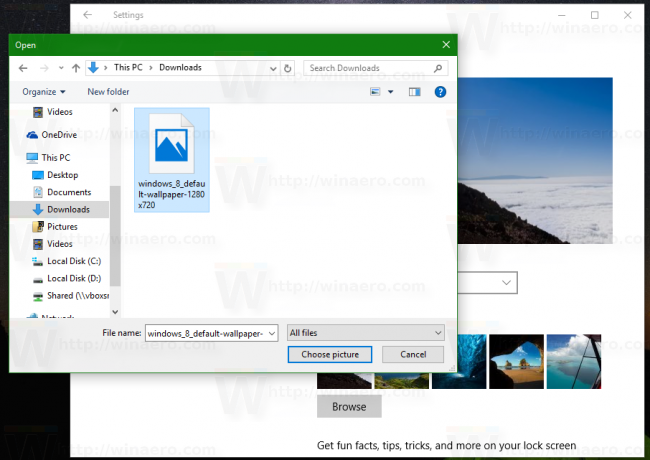

- Слайдшоу – използвайте тази опция, за да имате слайдшоу като фон на заключения екран. Той ще възпроизвежда изображения от папките, които сте включили. Щракнете върху „Добавяне на папка“, за да добавите нова папка с изображения, които ще бъдат циклични на заключения екран:

 Връзката Разширени настройки за слайдшоу под списъка с папки ви позволява да настроите поведението на слайдшоуто. Може да искате да ги коригирате:
Връзката Разширени настройки за слайдшоу под списъка с папки ви позволява да настроите поведението на слайдшоуто. Може да искате да ги коригирате:
- Windows Spotlight - автоматично ще показва различни фонове, изтеглени от интернет. Съвет: вижте Къде да намерите изображения на Lockscreen Spotlight в Windows 10?
Съвет: Можете също да използвате приложението Photos, за да зададете любимата си снимка като фон за заключен екран. Отворете желаното изображение в приложението Photos и щракнете върху бутона на менюто с три точки.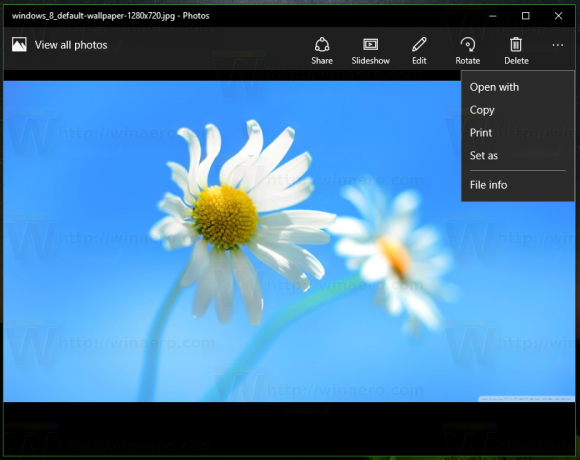
Там щракнете върху елемента „Задаване като“. На екрана ще се появи ново меню с командата „Задаване като заключен екран“, която можете да използвате, за да зададете текущото изображение като фон на заключения екран.
Има Ctrl + Л пряк път, дефиниран за същото действие. Можете да го натиснете, за да зададете фона на заключения екран директно от приложението Снимки.
Сега прочетете: Променете фоновото изображение на екрана за влизане в Windows 10

